In deze tutorial leer je hoe je in een handomdraai een website ontwerpt met Canva. Of je nu een boek wilt verkopen of een gepersonaliseerde landingspagina wilt maken, Canva geeft je de tools en sjablonen die je nodig hebt om het gemakkelijk en effectief te doen. In deze gids laat ik je de belangrijkste stappen zien zodat je meteen aan de slag kunt en een verbluffende website kunt maken.
Belangrijkste opmerkingen
- Canva is een gebruiksvriendelijke ontwerptool waarmee je websites kunt maken zonder diepgaande kennis van codering.
- Met de juiste voorbereiding en creativiteit kun je aantrekkelijke landingspagina's of one-pagers ontwerpen.
- Mobiele weergave is cruciaal om ervoor te zorgen dat je website er goed uitziet op smartphones.
Stap-voor-stap handleiding voor het ontwerpen van een website met Canva
Volg de onderstaande stappen om je website te ontwerpen in Canva:
1. maak een nieuw project
Begin met het openen van Canva en maak een nieuw project. Je kunt gewoon op "Websites" klikken en een "Landingspagina" selecteren of zoeken op "Website" om bijpassende sjablonen te zien.
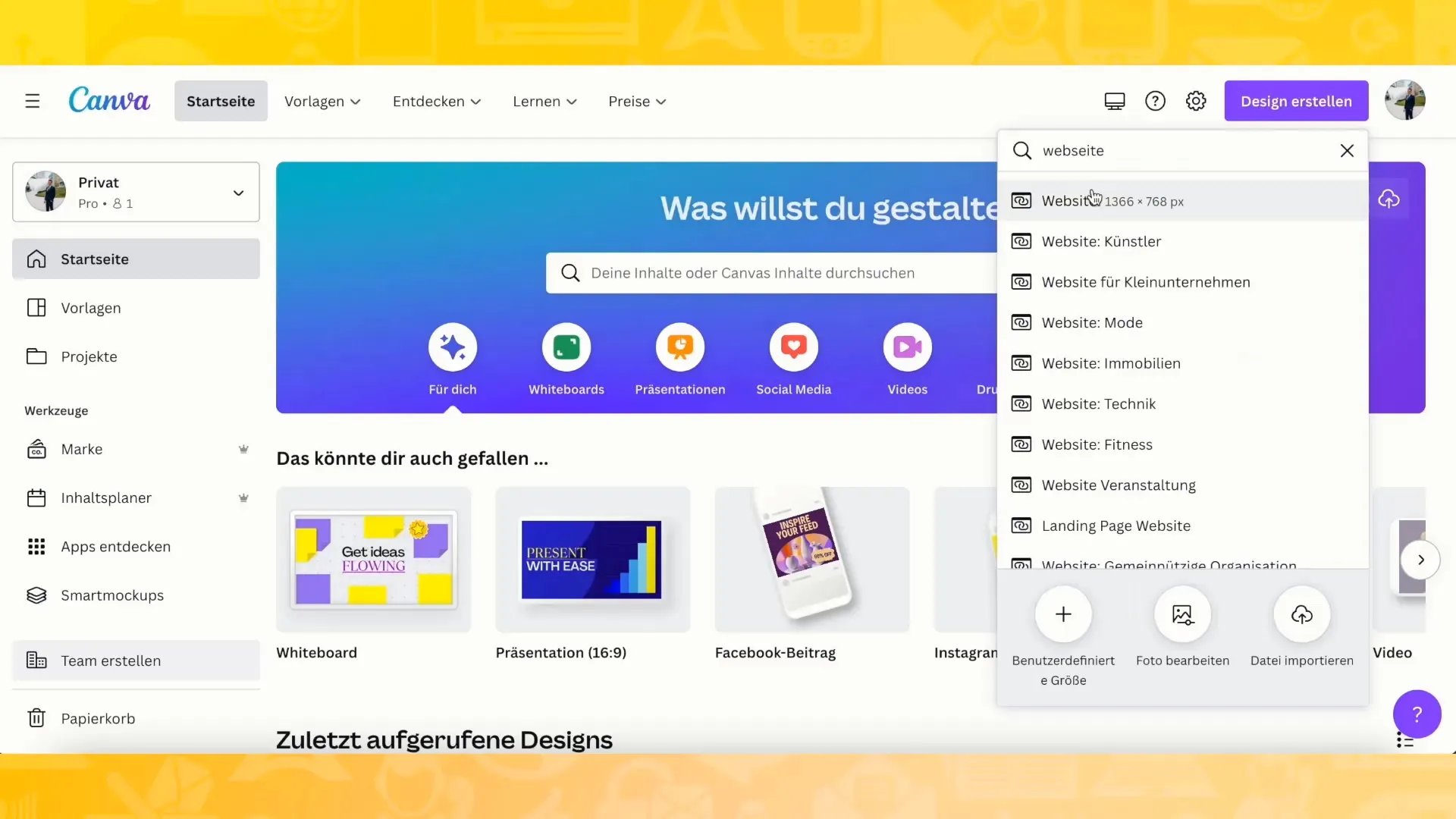
2. kies een sjabloon
- Kies een sjabloon dat je leuk vindt. Er zijn talloze ontwerpen die speciaal geschikt zijn voor landingspagina's.
- U kunt elke sjabloon naar wens aanpassen om de perfecte website voor uw project te maken.
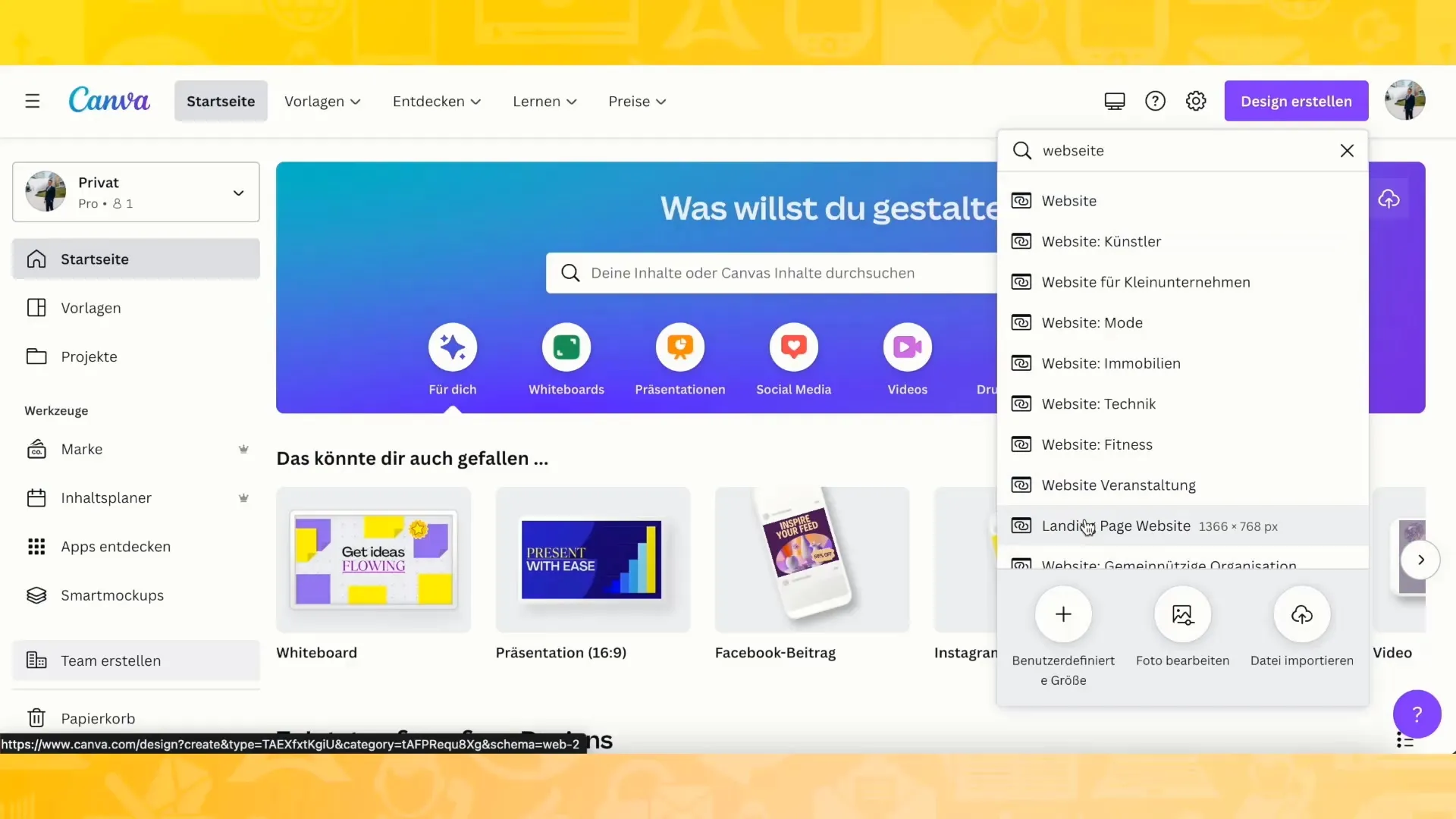
3. de lay-out aanpassen
Nu kun je de lay-out naar wens aanpassen. Sleep gewoon elementen zoals tekst, afbeeldingen en knoppen naar de sjabloon. Let er vooral op dat de overgang van de ene sectie naar de volgende naadloos is.
- Voor een naadloze overgang kun je elementen omdraaien en spiegelen. Dit zorgt voor een professionele uitstraling.
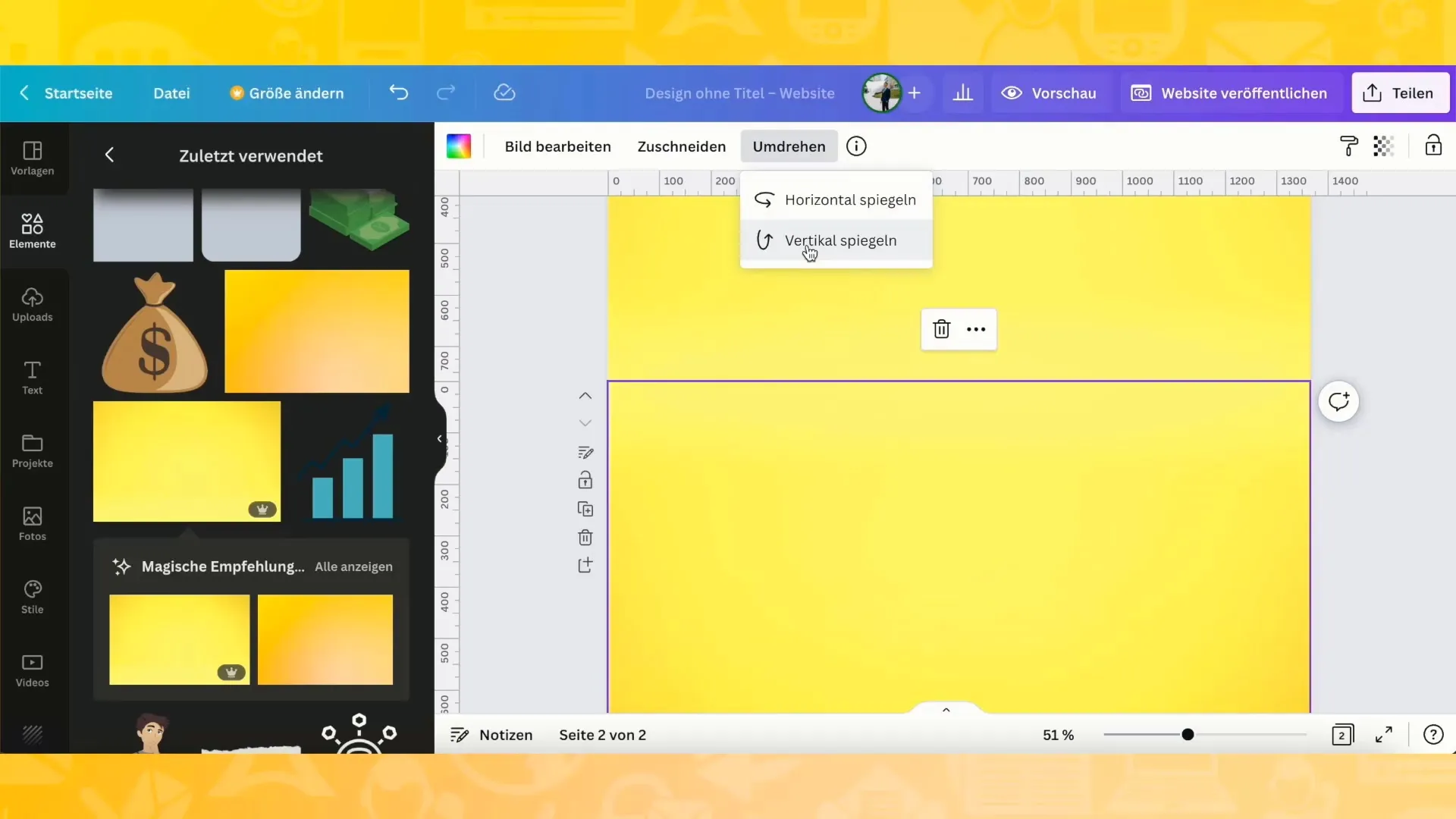
4 Inhoud toevoegen
Als je een boek te koop aanbiedt, voeg dan afbeeldingen van de boekomslag toe. Je kunt je omslag downloaden en direct uploaden naar Canva.
- Zorg ervoor dat je alleen de relevante pagina van je boekomslag uploadt om het ontwerp niet onoverzichtelijk te maken.
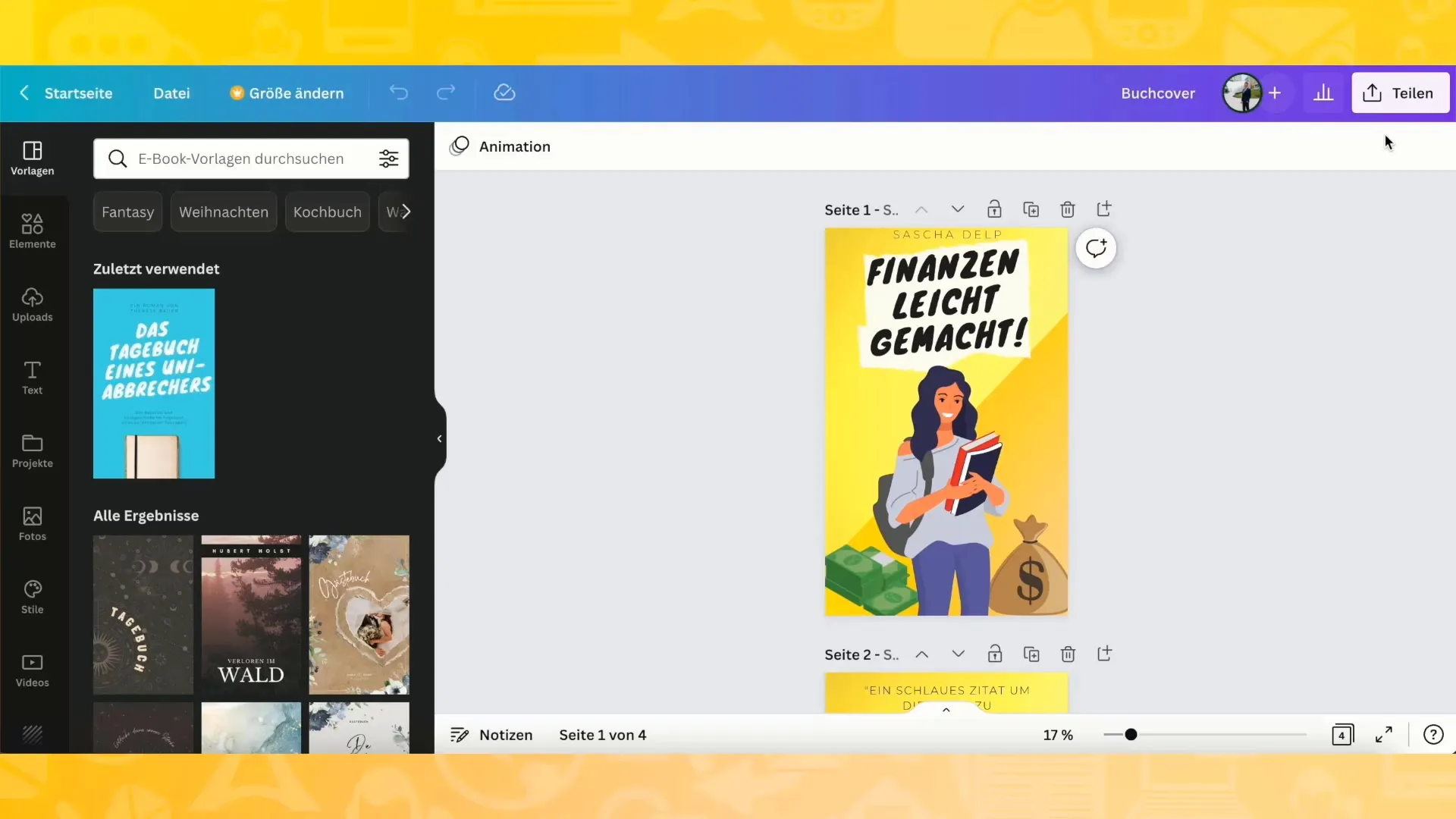
5. Ontwerp de teksten
Voeg titels, ondertitels en andere tekst toe in de daarvoor bestemde tekstvakken. Je kunt verschillende lettertypes en kleuren gebruiken om de tekst eruit te laten springen en er aantrekkelijk uit te laten zien.
- Bedenk welke informatie belangrijk is voor de lezer en structureer je tekst dienovereenkomstig.
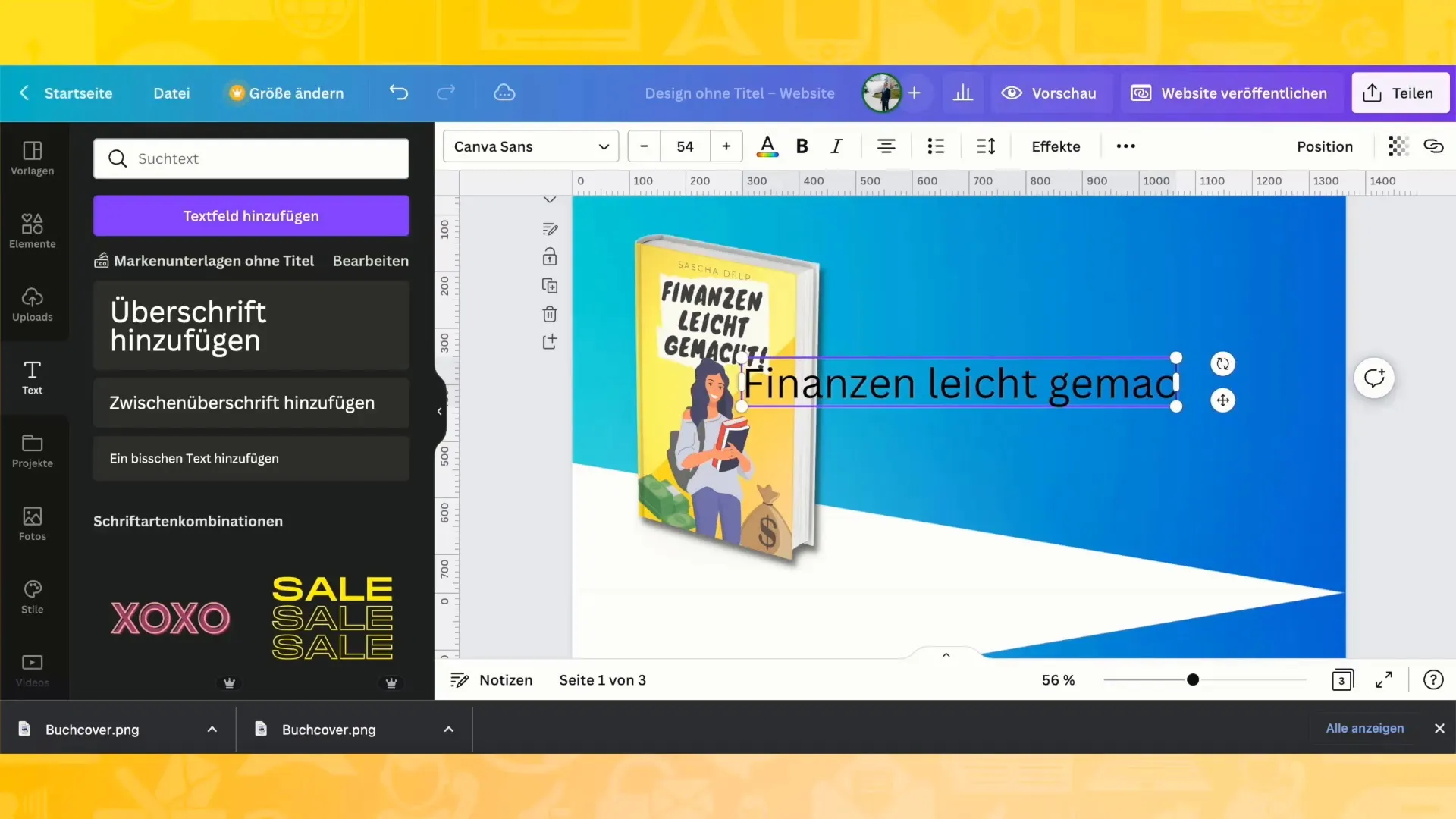
6. gebruik van pictogrammen en afbeeldingen
Gebruik pictogrammen om punten in je presentatie te benadrukken. Deze kunnen visueel de voordelen van het product weergeven of de stappen die nodig zijn om je boek te gebruiken.
- Zoek naar geschikte iconen in Canva en voeg ze toe aan je ontwerp.
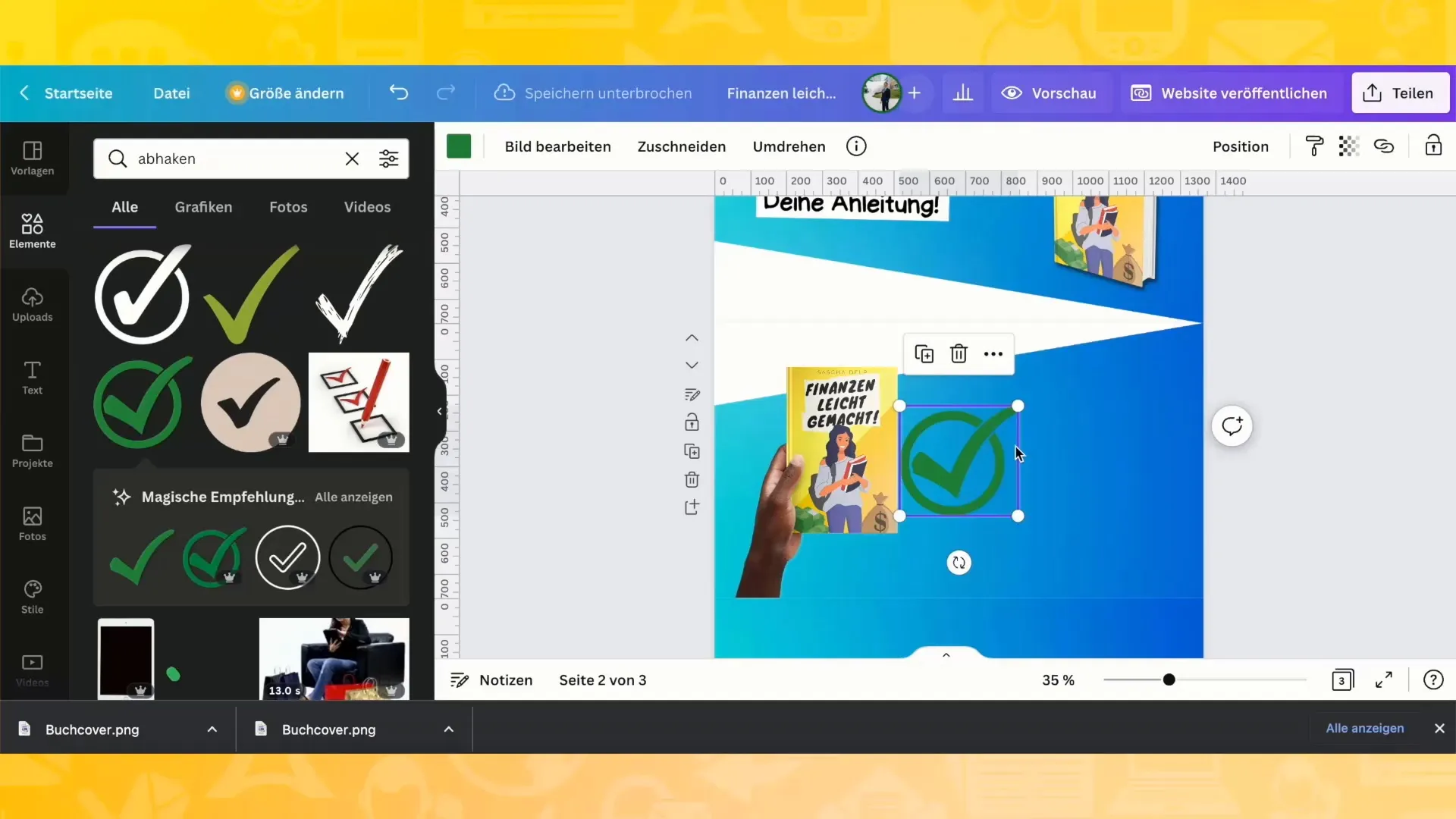
7. optimaliseer de mobiele weergave
Controleer hoe je website eruitziet in mobiele weergave. Klik hiervoor op het bijbehorende pictogram in de interface van Canva en controleer of de elementen ook goed gepositioneerd zijn op kleinere schermen.
- Hier kun je aanpassingen maken zodat alles op de juiste plek staat.
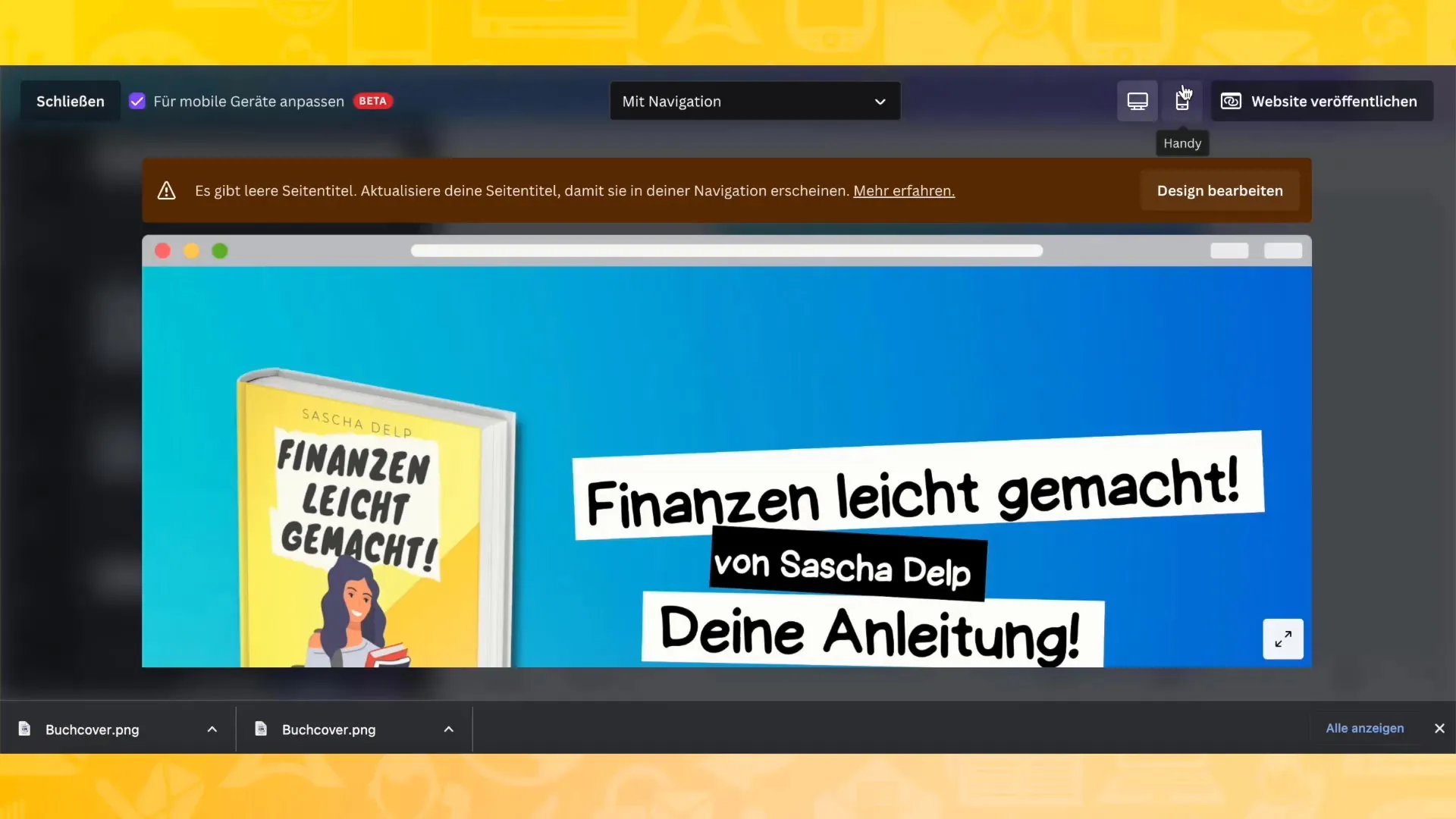
8. links toevoegen
Om een interactieve website te maken, voeg je links toe naar je boek op Amazon of andere platforms. Selecteer de tekst of knop en voeg de link in.
- Controleer of alles werkt met de preview van je website.
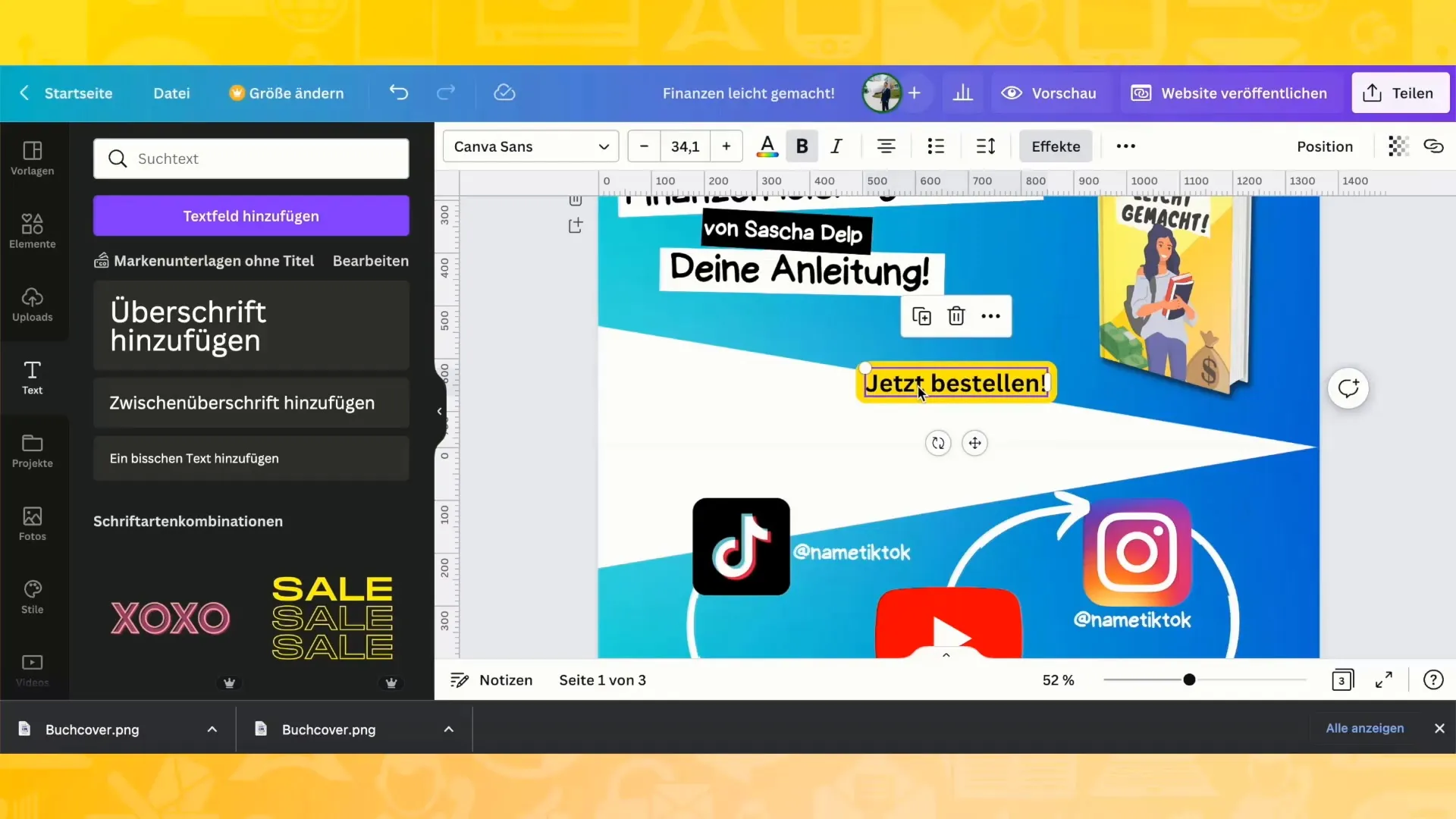
9 Domein en publicatie
Als je site klaar is, kun je hem publiceren. Canva biedt verschillende opties voor domeinen, van gratis subdomeinen tot professionele domeinen die je kunt kopen.
- Kies de optie die bij je past en publiceer je site!
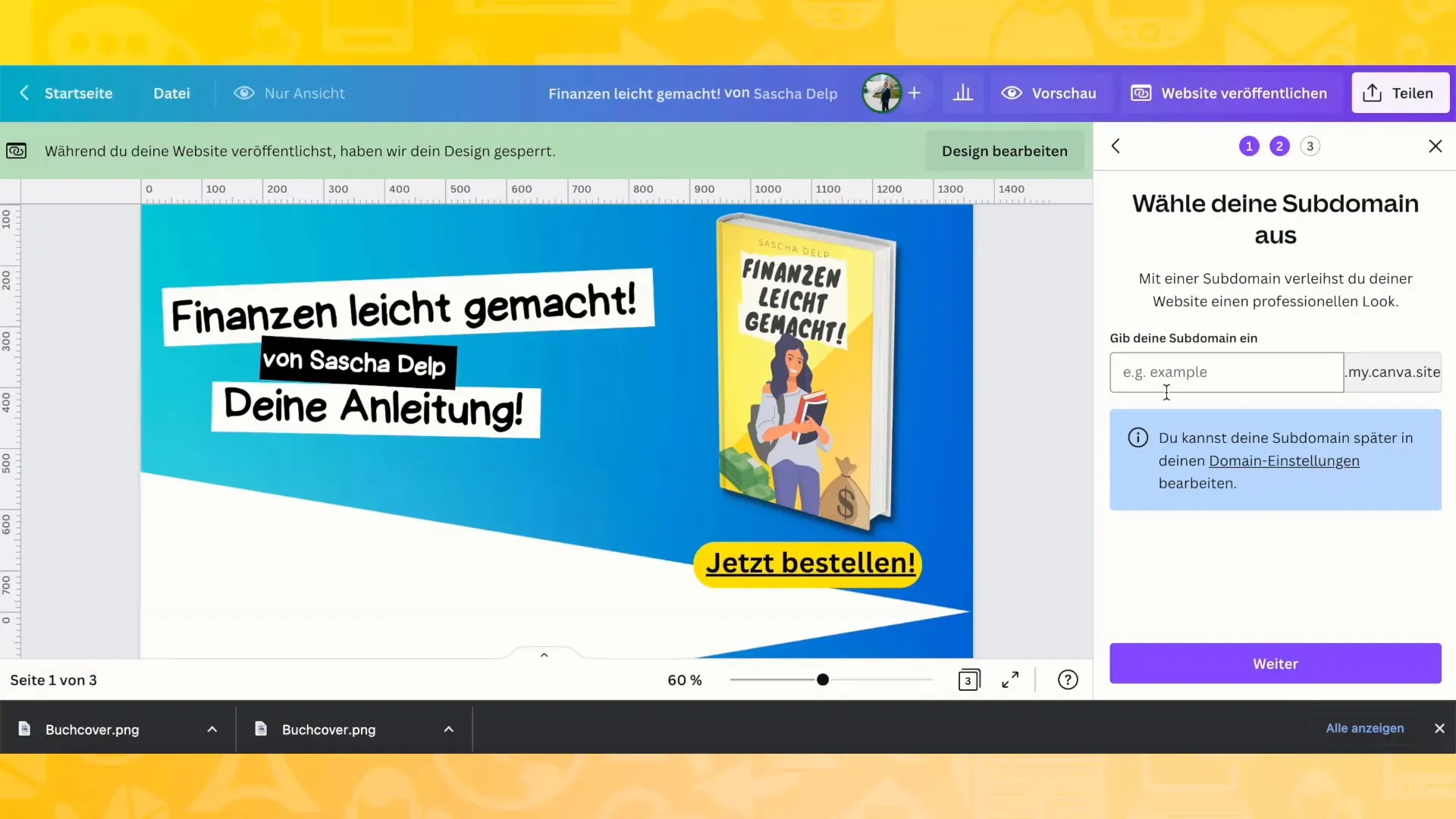
Samenvatting
Over het algemeen kun je met Canva in een mum van tijd een professionele website maken. De gebruikersinterface is intuïtief en leidt je door het hele ontwerpproces. Zorg ervoor dat je je inhoud op een aantrekkelijke manier schrijft en voeg alle nodige links correct in.
Veelgestelde vragen
Hoe kan ik een project starten met Canva? Je kunt een nieuw project starten door simpelweg op "websites" te klikken en een geschikte sjabloon te selecteren.
Is het gratis om een website te maken met Canva? Ja, Canva is gratis te gebruiken, maar er zijn ook premium functies.
Kan ik mijn website later bewerken?Ja, je kunt je website op elk moment aanpassen en de wijzigingen opslaan.
Hoe publiceer ik mijn voltooide website?Je kunt de website direct met Canva publiceren of je eigen domein bestellen.


